
下载app免费领取会员


有时项目中有些屋顶要求添加悬挑,或者顶部带折角的屋顶,如图所示。
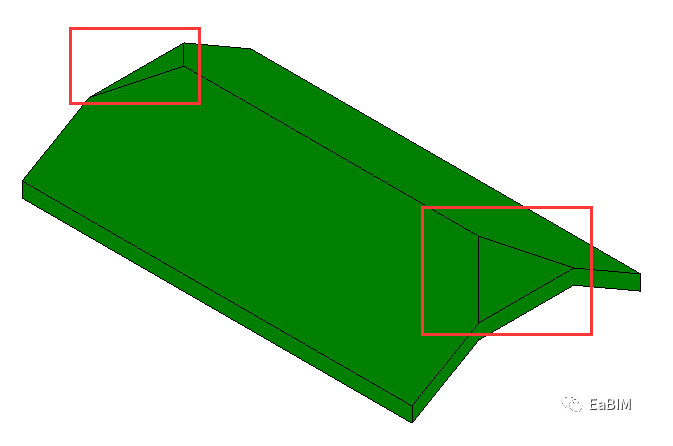
那么怎么来创建这样的造型屋顶呢?下面来进行简单讲解。
一:顶部带折角的屋顶
1、点击“建筑”选项卡下“构建”面板中的“屋顶”命令,并用“迹线屋顶”命令,绘制如图所示屋顶迹线。
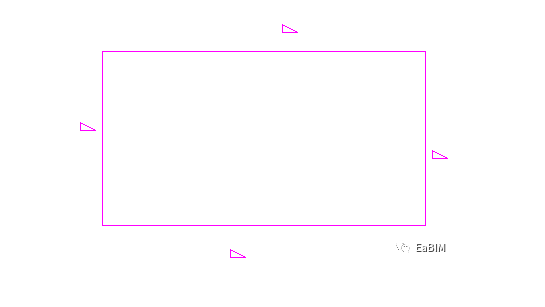
2、选择需要带折角的边界,例如左右边界,在其实例属性中,将“与屋顶基准的偏移”添加合适值,如图所示。
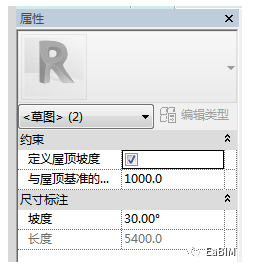
3、编辑完成之后,点击“完成编辑模式”,形成如图所示带折角的屋顶。
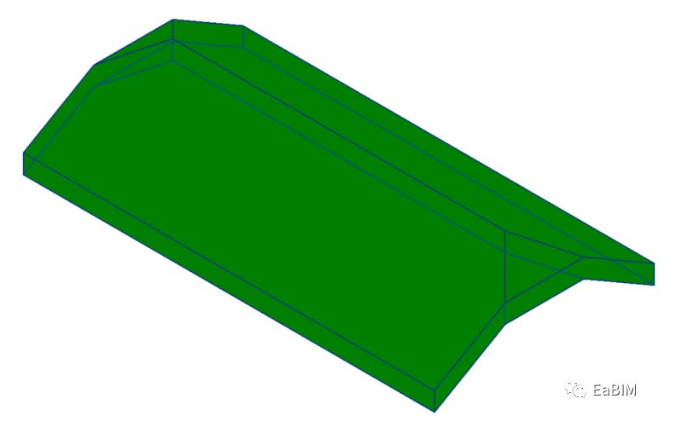
注:此处编辑屋顶迹线时,不可将坡度定义取消。
二、带悬挑的屋顶
带悬挑的屋顶,可以通过绘制迹线的时候特意为之;还可以通过拾取墙命令,添加悬挑值。下面来详细讲如何通过拾取墙命令,添加悬挑值来画带悬挑的屋顶。
1、简单绘制墙体为例进行讲解,点击“屋顶”命令,选择“拾取墙”绘制方式,拾取墙边线,如图所示。
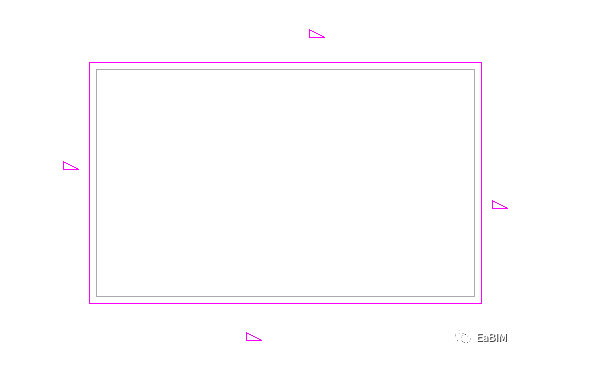
2、选择需要添加悬挑的屋顶迹线,在属性面板中可以添加悬挑值,如图所示。
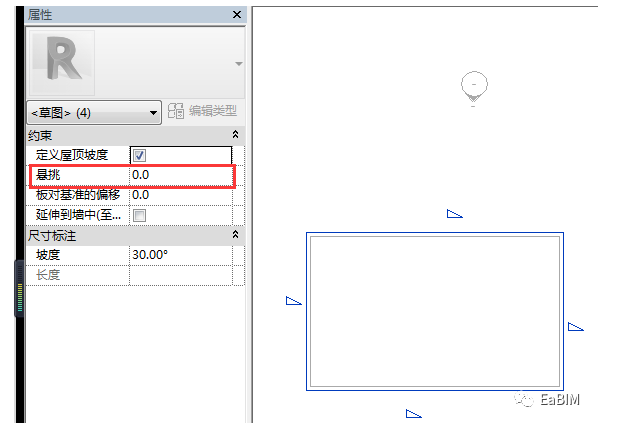
注:使用“拾取墙”命令绘制屋顶迹线才会有“悬挑”参数可以设置。
3、设置合适的悬挑值,点击“完成编辑模式”,完成屋顶的绘制,并使用“附着顶部/底部”命令将墙体附着到屋顶,完成后如图所示。
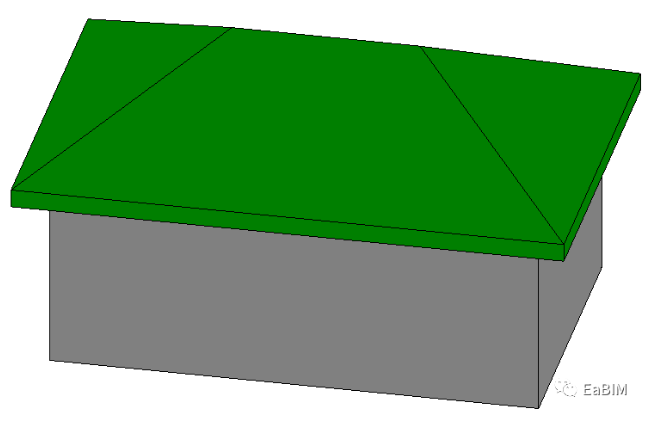
意义:通过学习上述文章,可以了解到绘制屋顶的两个命令的详细操作——“与屋顶基准的偏移”和“悬挑”,在实际工程中遇到顶部带折角或者需要添加悬挑的屋顶可以通过设置“与屋顶基准的偏移”和“悬挑”来达到目的,更为方便、准确,合理运用。
本文版权归腿腿教学网及原创作者所有,未经授权,谢绝转载。

上一篇:Revit技巧 | Revit参数教程:Revit中不同参数规程对应参数类型及其说明
- Revit技巧 | Revit给排水管道如何绘制?关于在Revit中简便建立室外排水管模型的方法
- Revit技巧 | 在Revit如何给设备添加净空参数?
- Revit技巧 | 使用Revit导出3dm文件
- Revit技巧 | Revit中楼板和梁的重叠问题
- Revit技巧 | Revit曲线放样的方法和技巧
- Revit技巧 | 如何在Revit中新建管道尺寸?关于在Revit中新建管道尺寸的方法
- Revit技巧 | revit中如何绘制曲面幕墙?Revit中曲面幕墙的绘制方法步骤
- Revit技巧 | 如何打开Revit 2016项目浏览器
- Revit技巧 | revit无法同步中心模型是为什么?打开或同步Revit模型时显示“无法打开文档”
- Revit技巧 | 为什么无法显示Revit轴网标注?
















































